No products in the cart.
Tiêu dùng thông minh, Tư vấn Tivi
Cách sửa lỗi Tivi TCL không vào được YouTube
Tivi TCL không vào được YouTube nguyên nhân vì sao là câu hỏi được nhiều người sử dụng tivi TCl quan tâm đến. Nắm bắt được điều này Điện Máy Trần Đình chúng tôi xin chia sẻ gửi đến ” Quý khách bài viết” Cách sửa lỗi Tivi TCL không vào được YouTube ” chi tiết cụ thể sau đây ! Mời các bạn cùng theo dõi :
1 Tivi TCL chưa kết nối Wi-Fi hoặc kết nối Wi-Fi bị lỗi
Một trong những nguyên nhân phổ biến mà người dùng hay gặp phải là do tivi TCL chưa được kết nối Wifi hoặc kết nối wifi bị lỗi dẫn đến trình trạng tivi TCL không vào được youtube.
Cách khắc phục lỗi tivi TCL không kết nối được với wifi, kết nối lỗi chi tiết từng bước như sau:
Bước 1:
- Bước đầu tiên bạn về màn hình trang chủ tivi (bằng cách nhấn Home trên remote), chọn mục Cài đặt (biểu tượng hình răng cưa).

Bước 2:
- Tiếp theo tại mục Cài đặt, bạn chọn Mạng và Internet.

Bước 3:
- Khi bạn đã vào được mục Mang và Internet. Tiếp theo, bạn chỉnh tính năng Wi-Fi sang ON.
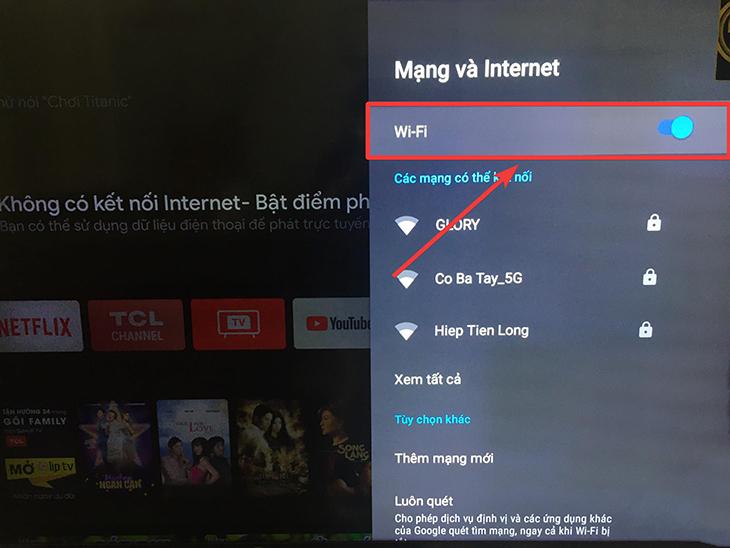
Bước 4: Tiếp đó, bạn chọn mạng Wi-Fi và nhập mật khẩu (nếu có) và tiến hành kết nối, sau đó bật YouTube lên để sử dụng.

Một trường hợp khác là tivi bị lỗi kết nối Wi-Fi khiến việc kết nối mạng không thành công và không thể xem YouTube.
2 Do tivi không hỗ trợ phiên bản YouTube hiện hành
Hiện nay, Google đã chính thức cho ngừng hoạt động của bản Youtube for Android TV phiên bản 1.3.1 trên toàn bộ thiết bị Android Tivi và yêu cầu người dùng sử dụng phiên bản 2.x.x trở lên. Vì vậy, bạn cần cài đặt lại ứng dụng YouTube.
Cách khắc phục:
Bước 1:
- Đầu tiên tại trang chủ, bạn chọn mục App Store.

Bước 2:
- Tại trang App Store, bạn chọn mục Categories.

Bước 3:
- Tại thanh danh mục bên tay trái bạn, bạn chọn mục Video. Sau đó, bạn chọn ứng dụng YouTube.

Bước 4:
- Tiếp đó, bạn chọn mục Tải miễn phí để cài đặt ứng dụng.

Bước 4:
- Cuối cùng, sau khi đã tải xong, bạn chọn Sử dụng YouTube khi đã đăng nhập. Tiếp đó, bạn tiến hành đăng nhập YouTube với tài khoản Google của mình và sử dụng để xem video bình thường.

3 Tivi TCL bị lỗi ngày giờ hệ thống
Một trong những nguyên nhân gây nên lỗi tivi TCL không vào được Youtube đó là việc thiết lập ngày giờ trên hệ thống bị lỗi, bị sai không chính xác. Lỗi này có thẻ sẽ không cho phép bạn mở lên hoặc chỉ vào được một lúc sẽ lỗi đứng hình, treo máy.
Để khắc phục lỗi ngày giờ ở tivi TCL ta làm như sau:
Để sửa lỗi này trên tivi TCL bạn hãy chỉnh lại thời gian bằng các thao tác sau, lưu ý là chọn múi giờ GMT 7:00 và ngày giờ chỉnh bằng tay.
Bước 1:
- Bước đầu tiên bạn vào phần Thiết lập trên tivi.

Bước 2:
- Tiếp theo chọn Hệ thống > Thời gian.
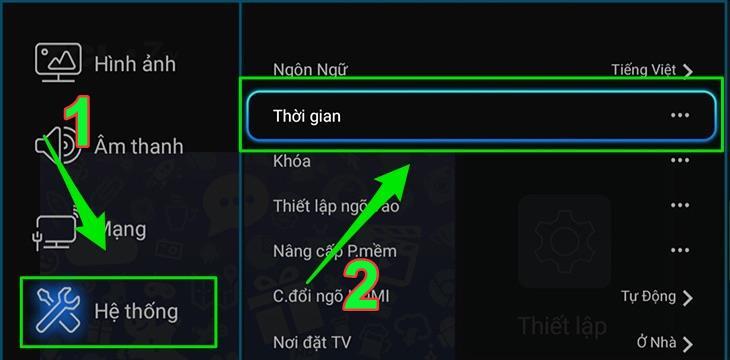
Bước 3:
- Tiếp theo chọn múi giờ là GMT 7:00.
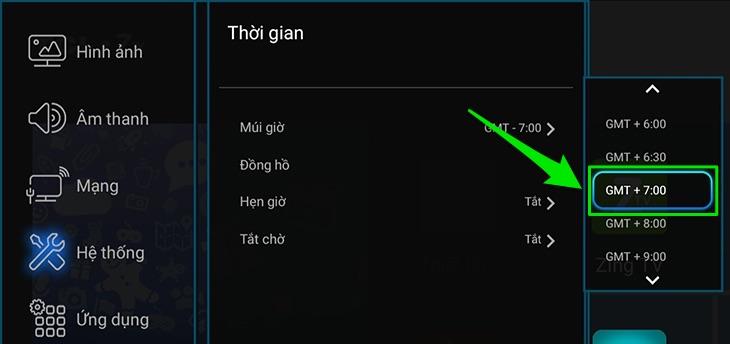
Bước 4: Ở mục Tự đồng bộ > Chọn Bằng tay.

Bước 5:
- Bước tiếp theo bạn thao tác chọn lại thời gian ngày giờ cho đúng lại với hiện tại. Sau đó thoát ra (có thể khởi động lại tivi để áp dụng thiết lập mới) và tiến hành vào lại YouTube.

4 Tivi TCL chưa được cài YouTube for Android TV
Ứng dụng Youtube được các nhà sản xuất cài đặt sẵn đối với các dòng Android tivi TCl. Tuy nhiên cũng có một số trường hợp tivi chưa được cập nhập bản ứng dụng Youtube tương thích với hệ điều hành của tivi. Lúc này bạn cần reset app để được cập nhật lên phiên bản mới nhất.
Tuy nhiên, cách làm này chỉ được thực hiện trên Android tivi TCL và tivi của bạn vẫn vào được phần cài đặt của ứng dụng YouTube (cho dù khi bấm vào video để phát thì video phát không được hoặc phát được một thời gian thì thoát ra).
Để thực hiện cách reset app ứng dụng Youtube ta thực hiện như sau:
Bước 1:
- Bước đầu tiên trên điều khiển tivi, bạn chọn vào nút biểu tượng Home (hình ngôi nhà trên remote) đề về giao diện chính của tivi.

Bước 2:
- Tiếp theo bạn chọn ứng dụng YouTube.
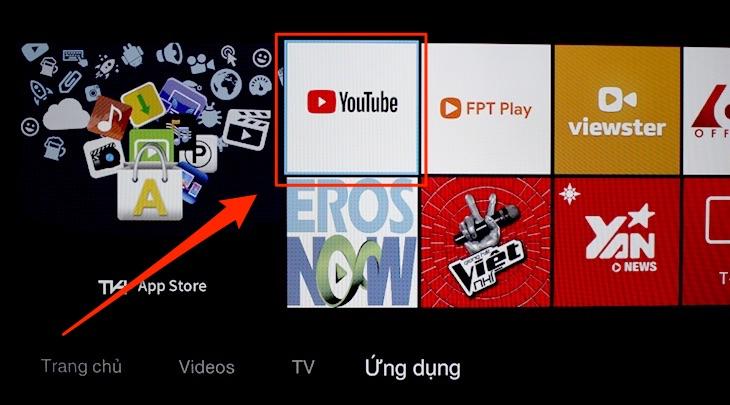
Bước 3:
- Bước tiếp theo trong ứng dụng YouTube, bạn di chuyển qua và chọn xuống đến phần Settings (cài đặt).

Bước 4:
- Tiếp đó bạn di chuyển qua phải và chọn xuống phần Reset app, nhấn Reset app.
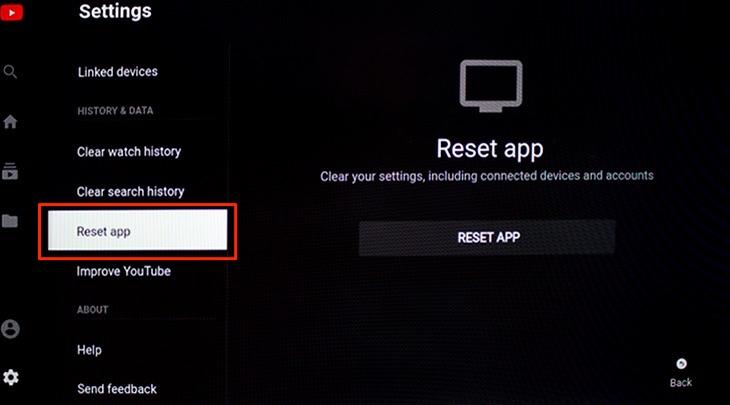
Bước 5:
- Tiếp đến tivi sẽ thông báo để hỏi bạn lần nữa về thao tác thiết lập lại ứng dụng này, bạn chọn RESET APP để bắt đầu cài đặt lại ban đầu.

Bước 6:
- Cuối cùng, bạn vào lại ứng dụng YouTube và xem video. Để chắc chắn hơn, bạn có thể khởi động lại tivi để lưu các thiết lập mới.
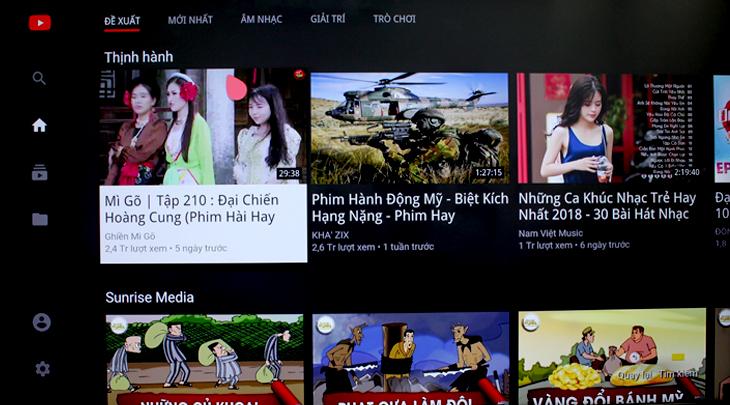
5 Tivi TCL bị lỗi phần mềm do sử dụng đã lâu
Tivi có thể không vào được Youtobe có thể bị xung đột, bị lỗi do các phần mềm khác, tivi chậm phản hồi, đứng hay không vào được.
Cách khắc phục:
Để khắc phục tình trạng không vào được YouTube do tivi bị lỗi phần mềm do sử dụng đã lâu, bạn làm các bước sau đây:
Bước 1:
- Bước đầu tiên, bạn chọn mục Cài đặt (hình răng cưa) trên màn hình trang chủ tivi TCL.
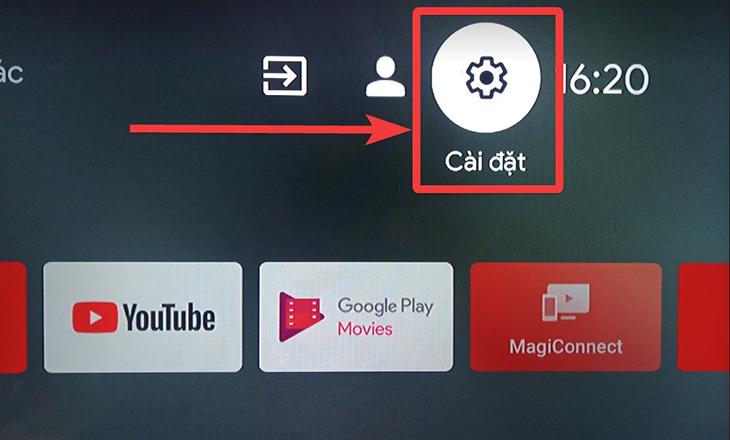
Bước 2:
- Tiếp thep, bạn chọn Bộ nhớ và đặt lại trên tivi.

Bước 3:
- Tiếp đến ở cửa sổ Bộ nhớ và Đặt lại, bạn chọn Thiết lập lại dữ liệu ban đầu.
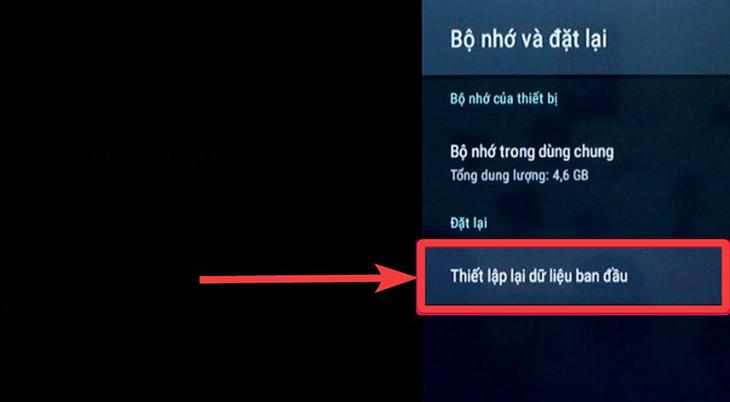
Bước 4:
- Tiếp đó, bạn cần đọc kỹ phần thông tin hiện ra. Sau đó, bạn chọn Thiết lập lại vị trí ban đầu.

6 Hệ điều hành tivi TCL đã cũ
Hệ điều hành tivi TCL đã cũ khiến tivi không vào được Youtube. Bởi ứng dụng Youtube được nhà sản xuất cập nhập thường xuyên để cung cấp các tiện ích và tăng độ trải nghiệm mượt mà do đó nếu tivi sử dụng hệ điều hành cũ không tương thích cũng có thể là nguyên nhân mà bạn không mở ứng dụng được trên tivi TCL.
Cách khắc phục sửa lỗi không vào được Youtube do hệ điều hành cũ trên tivi TCL như sau:
Bước 1:
- Bước đầu tiên, bạn nhấn nút Home (hình ngôi nhà) để vào trang chủ tivi.

Bước 2:
- Tiếp thep, bạn chọn biểu tượng Cài đặt (biểu tượng hình bánh răng).

Bước 3:
- Ở mục Cài đặt, bạn chọn mục Tùy chọn thiết bị.

Bước 4:
- Sau đó, bạn chọn mục Giới thiệu.
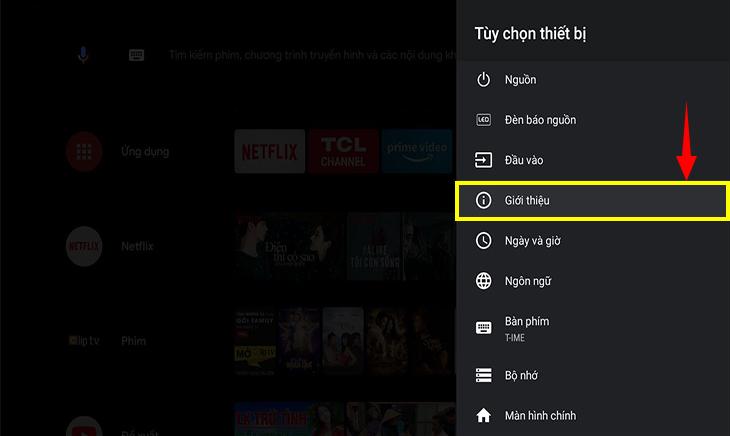
Bước 5:
- Tiếp đó, tại mục Giới thiệu, bạn chọn Bản cập nhật hệ thống.

Bước 6:
- Cửa sổ Cập nhật hệ thống hiện ra. Bạn chọn Cập nhật mạng. Hệ thống sẽ tìm và cập nhật phần mềm mới nhất (nếu có) cho tivi.

Kết luận: Trên đây là bài viết ” Nguyên nhân và cách khắc phục lỗi tivi TCL không vào được Youtube” mà Điện Máy Giá Rẻ chúng tôi chia sẻ gửi đến Quý Khách. Hy vọng sẽ đem lại nhiều kiến thức bổ ích cho bạn. Chúc bạn sử dụng tivi một cách hiệu quả nhất.

 Tiêu dùng thông minh
Tiêu dùng thông minh
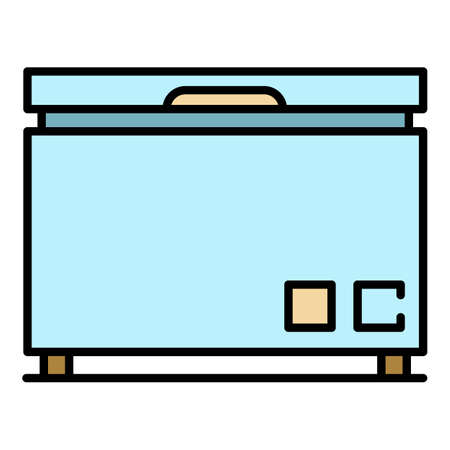
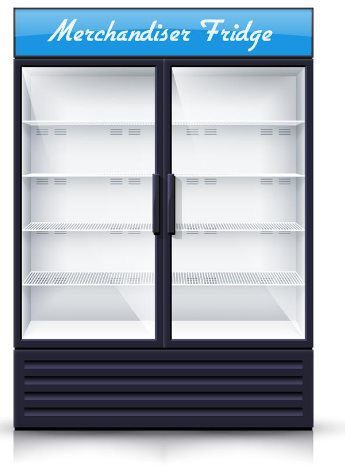
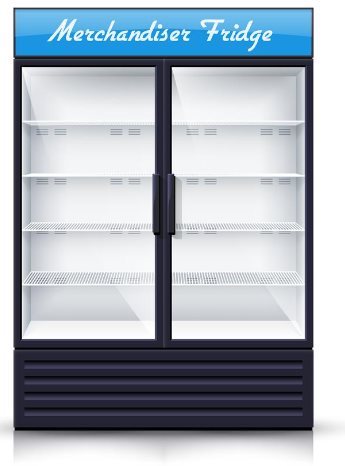

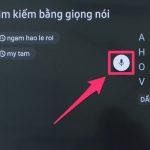






Bài viết liên quan
Đọc nhiều nhất
Cách chặn kết nối điện thoại với tivi
14/07/2019
15708 views
Tìm kiếm giọng nói trên tivi SamSung
03/07/2019
14563 views
Kích thước tivi 55 inch
07/10/2019
12198 views
Tivi 65 inch kích thước bao nhiêu cm?
07/08/2020
11194 views
Cách điều khiển tivi bằng điện thoại
21/06/2019
8612 views
kết nối tivi với đầu thu bằng cách nào? Hướng...
16/07/2019
7322 views
Lỗi không vào được youtube trên tivi
06/07/2019
7220 views
Kích thước tivi 43 inch là bao nhiêu
07/10/2019
6960 views